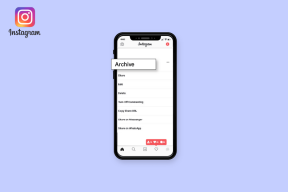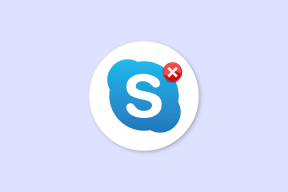Top 8 moduri de a remedia apelurile Instagram care nu funcționează pe Android
Miscellanea / / April 04, 2023
Instagram vă permite să vă conectați cu persoanele preferate prin apeluri vocale și video. De asemenea, caracteristici precum co-vizionare cu siguranță face apelurile Instagram mult mai distractive. Cu toate acestea, toate aceste funcții interesante pot fi lipsite de sens dacă apelurile Instagram nu mai funcționează pe telefonul tău Android.

Înainte de a trece la o altă aplicație și de a vă mulțumi cu o experiență plictisitoare, încercați sfaturile de depanare de mai jos pentru a remedia problema apelurilor Instagram care nu funcționează pe Android.
1. Asigurați-vă că Internetul dvs. funcționează
Instagram se bazează pe datele mobile pentru a funcționa. Așadar, verificați dacă conexiunea dvs. la rețea este activă și funcționează. Vă puteți testa conexiunea la internet deschizând o aplicație precum YouTube și transmiteți în flux un videoclip. Sau poți rulați teste de viteză pe internet pe telefonul tau.
Dacă internetul pare în regulă, puteți începe să depanați aplicația Instagram. Dacă nu, va trebui să comutați la o altă conexiune de rețea înainte de a utiliza aplicația Instagram.
2. Verificați permisiunile aplicației Instagram
Apoi, trebuie să vă asigurați că Instagram poate accesa componentele esențiale ale sistemului pentru a efectua și primi apeluri. De exemplu, Instagram necesită acces la camera și microfonul telefonului pentru a efectua apeluri audio și video. De asemenea, are nevoie de permisiunea pentru a afișa notificări pentru apelurile primite. Puteți utiliza următorii pași pentru a verifica permisiunile aplicatiei pentru Instagram pe Android.
Pasul 1: Apăsați lung pe pictograma aplicației Instagram și atingeți pictograma de informații din meniul care apare.

Pasul 2: Atingeți Permisiuni.

Pasul 3: Activați fiecare permisiune una câte una.

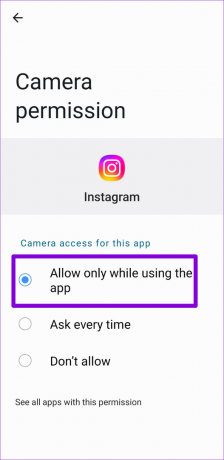
Pasul 4: Reveniți la pagina de informații despre aplicație și atingeți Date mobile. Apoi, activați comutatoarele pentru „Permiteți utilizarea datelor în fundal” și „Permiteți utilizarea datelor în timp ce Economizorul de date este activat”.


Reporniți aplicația Instagram după aceasta și verificați dacă problema persistă.
3. Dezactivați funcția de economisire a datelor
Funcția de economisire a datelor din aplicația Instagram este utilă atunci când nu mai dispuneți de date mobile. Cu toate acestea, dacă îl lăsați pornit tot timpul, experiența dvs. cu apelurile audio și video poate avea de suferit. Prin urmare, cel mai bine este să dezactivați funcția de economisire a datelor Instagram atunci când nu aveți nevoie de ea.
Pasul 1: În aplicația Instagram, navigați la fila profil. Apoi, atingeți pictograma meniu (trei linii orizontale) din colțul din dreapta sus și selectați Setări din meniul care apare.
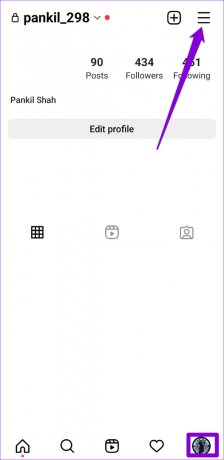

Pasul 3: În meniul Setări, atingeți Cont și selectați „Utilizarea datelor celulare” din următorul meniu.


Pasul 4: În cele din urmă, dezactivați opțiunea Data Saver.

După finalizarea pașilor de mai sus, începeți un apel audio sau video în aplicația Instagram și vedeți dacă funcționează conform așteptărilor.
4. Cealaltă persoană v-a restricţionat
Dacă întâmpinați probleme în a apela o anumită persoană pe Instagram, este posibil ca cealaltă persoană să vă fi restricționat. În acest caz, ecranul de apel Instagram va afișa „Apelare” în loc de „Sună”, chiar dacă cealaltă persoană este online.
Spre deosebire de opțiunea de blocare a Instagram, nu există o modalitate sigură de a spune dacă cineva te-a restricționat. Puteți suna pe altcineva pentru a vedea dacă problema se limitează la o singură persoană.
5. Activați notificările pentru apeluri
Instagram vă oferă mai multe opțiuni pentru gestionarea notificărilor. Vă recomandăm să verificați setările de notificare ale aplicației dacă aplicația Instagram nu vă alertează despre apelurile primite.
Pasul 1: Deschide Instagram pe telefon și navighează la fila profil.
Pasul 2: Atingeți pictograma de meniu hamburger (trei puncte orizontale) din colțul din dreapta sus și selectați Setări.
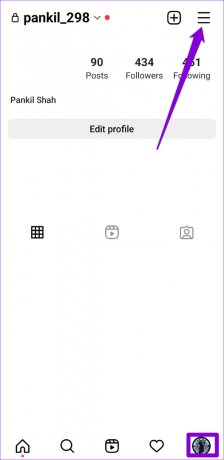

Pasul 3: Atingeți Notificări și selectați „Mesaje și apeluri” din următorul meniu.
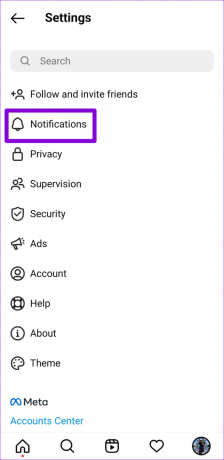

Pasul 4: Sub Chat-uri video, selectați „De la persoanele pe care le urmăresc” sau „De la toată lumea”.

6. Verificați dacă Instagram este în jos
Întreruperea serverului este un alt motiv pentru care apelurile Instagram ar putea să nu funcționeze. Deși astfel de cazuri sunt rare, ele apar. Puteți vizita un site web precum Downdetector pe telefon sau computer pentru a vedea dacă alții se confruntă cu probleme similare.
Vizitați Downdetector

Dacă există o problemă pe partea serverului, veți observa vârfuri mari de întrerupere. În acest caz, va trebui să așteptați ca Instagram să rezolve problema. În unele cazuri, poate dura până la câteva ore.
7. Ștergeți memoria cache a aplicației Instagram
Supraîncărcarea sau coruptarea memoriei cache a aplicației ar putea fi de vină pentru că apelurile Instagram nu funcționează. Din fericire, este atât sigur, cât și ușor de făcut scăpați de memoria cache a aplicației Instagram pe Android. Iată cum să o faci.
Pasul 1: Apăsați lung pe pictograma aplicației Instagram și atingeți pictograma de informații din meniul care apare.

Pasul 2: Accesați Stocare și atingeți opțiunea Golire cache din colțul din dreapta jos.

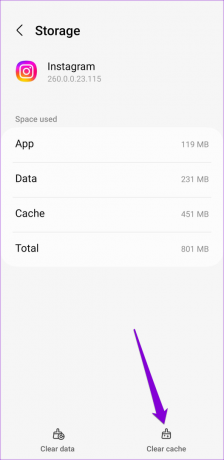
8. Actualizați aplicația Instagram
Când ați actualizat ultima dată aplicația Instagram de pe telefon? Dacă nu vă amintiți, probabil că utilizați o versiune veche a aplicației. Actualizarea unei aplicații poate ajuta la rezolvarea mai multor probleme, inclusiv pe aceasta. Prin urmare, este vital să nu le ignorați.
Mergeți la Play Store și actualizați aplicația Instagram de acolo. După aceea, apelurile Instagram ar trebui să funcționeze.
Instagram pentru Android
E timpul să dai niște apeluri
Uneori, trimiterea unui mesaj direct nu este suficientă. Funcția de apelare a Instagram este utilă pentru a vedea sau a auzi cealaltă persoană. Dacă vă bazați pe apelurile Instagram pentru a comunica cu cei dragi, poate doriți să remediați imediat astfel de probleme. Parcurgeți soluțiile noastre și spuneți-ne care funcționează în comentariile de mai jos.
Ultima actualizare pe 15 noiembrie 2022
Articolul de mai sus poate conține link-uri afiliate care ajută la sprijinirea Guiding Tech. Cu toate acestea, nu afectează integritatea noastră editorială. Conținutul rămâne imparțial și autentic.
Compus de
Pankil Shah
Pankil este de profesie inginer civil și și-a început călătoria ca scriitor la EOTO.tech. S-a alăturat recent la Guiding Tech ca scriitor independent pentru a acoperi instrucțiuni, explicații, ghiduri de cumpărare, sfaturi și trucuri pentru Android, iOS, Windows și Web.